หากคุณเป็นเจ้าของที่น่าภาคภูมิใจของ iPhone 15 คุณจะต้องการให้มันทำงานได้ดีที่สุดอย่างไม่ต้องสงสัย เพื่อเริ่มต้นปีใหม่ด้วยอุปกรณ์ที่มีซิป เราได้รวบรวมเคล็ดลับอันมีค่าเพื่อเพิ่มประสิทธิภาพความเร็วของ iPhone ของคุณ แม้ว่าคำแนะนำเหล่านี้ได้รับการออกแบบมาโดยเฉพาะสำหรับ iPhone 15 แต่ก็มีประโยชน์ต่อผู้ใช้ iPhone รุ่นอื่นๆ ด้วยเช่นกัน
จัดการที่เก็บข้อมูล iPhone ของคุณ

สาเหตุทั่วไปประการหนึ่งที่ทำให้ iPhone ทำงานช้าลงคือพื้นที่จัดเก็บข้อมูลไม่เพียงพอ เพื่อแก้ไขปัญหานี้ จำเป็นต้องจัดระเบียบอุปกรณ์ของคุณให้เรียบร้อย ไปที่การตั้งค่า - ทั่วไป - ที่เก็บข้อมูลเพื่อตรวจสอบการใช้ที่เก็บข้อมูลของคุณ การแสดงภาพนี้จะบ่งบอกว่ามีการใช้พื้นที่เท่าใด จากนั้น คุณสามารถตัดสินใจลบวิดีโอ รูปภาพ ไฟล์ และแอพที่ไม่จำเป็นออกเพื่อเพิ่มพื้นที่จัดเก็บข้อมูลและปรับปรุงประสิทธิภาพโดยรวมของ iPhone
นอกเหนือจากการล้างพื้นที่เก็บข้อมูลของคุณแล้ว ให้พิจารณาถอนการติดตั้งแอปพลิเคชันที่คุณไม่ได้ใช้อีกต่อไป เยี่ยมชมการตั้งค่า - App Store และเปิดใช้งานตัวเลือกเพื่อถอนการติดตั้งแอพที่ไม่ได้ใช้โดยอัตโนมัติ คุณสมบัตินี้จะลบแอพที่คุณไม่ได้ใช้ในช่วง 12 วันที่ผ่านมา เพื่อให้มั่นใจว่า iPhone ของคุณจะไม่เกะกะและทำงานได้อย่างเต็มประสิทธิภาพ
อัปเดต iPhone ของคุณอยู่เสมอ
คำแนะนำนี้ไม่สามารถเน้นได้เพียงพอ: การอัปเดตซอฟต์แวร์เป็นประจำไม่เพียงเพิ่มความปลอดภัยของ iPhone ของคุณ แต่ยังเพิ่มประสิทธิภาพการทำงานของ iPhone อีกด้วย หากต้องการอัปเดต iPhone ของคุณ ให้ไปที่การตั้งค่า - ทั่วไป - อัปเดตซอฟต์แวร์ และให้แน่ใจว่าคุณติดตั้งการอัปเดตที่รอดำเนินการ ขั้นตอนง่ายๆ นี้สามารถปรับปรุงความเร็วและความน่าเชื่อถือของ iPhone ของคุณได้อย่างมาก
ปิดการใช้งาน Live Photos
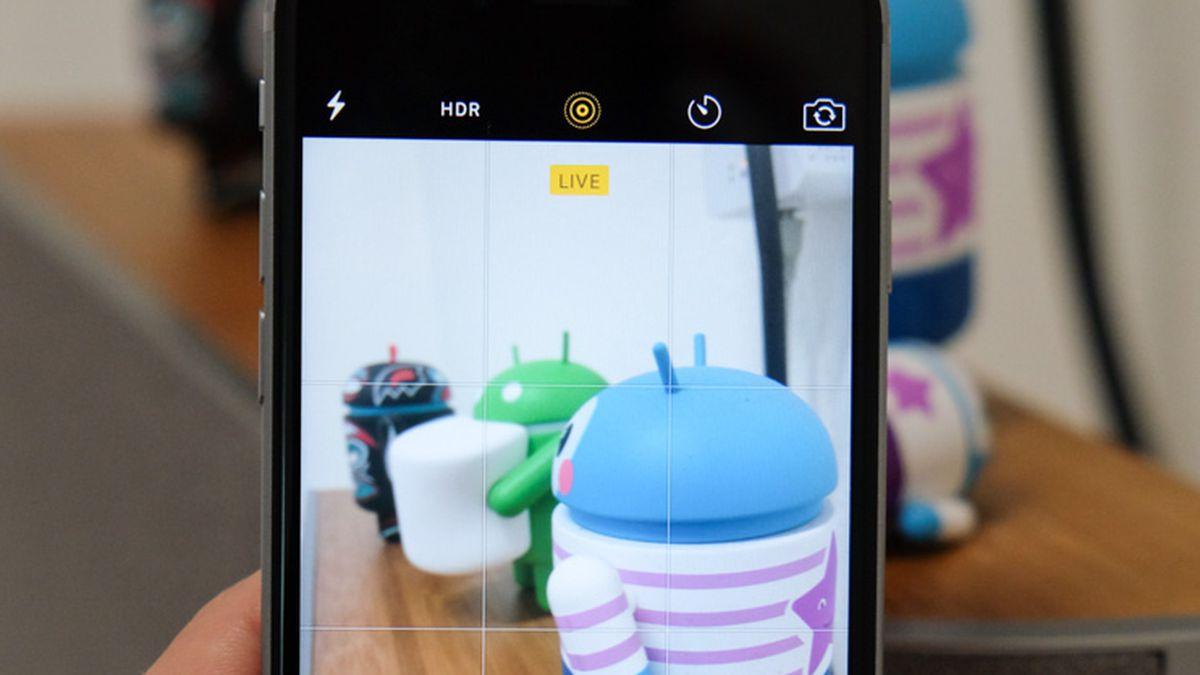
Live Photos แม้จะดูน่าสนใจ แต่ก็ใช้พื้นที่จัดเก็บข้อมูลบน iPhone ของคุณได้เป็นจำนวนมาก เพื่อประหยัดพื้นที่ ให้พิจารณาปิดการใช้งาน เปิด กล้อง แอพ และเมื่อคุณอยู่บนหน้าจอจับภาพ คุณจะพบตัวเลือก Live Photos ที่มุมซ้ายบน การปิดจะลดขนาดรูปภาพและเพิ่มพื้นที่จัดเก็บข้อมูลอันมีค่า
จัดระเบียบหน้าจอหลักของคุณ
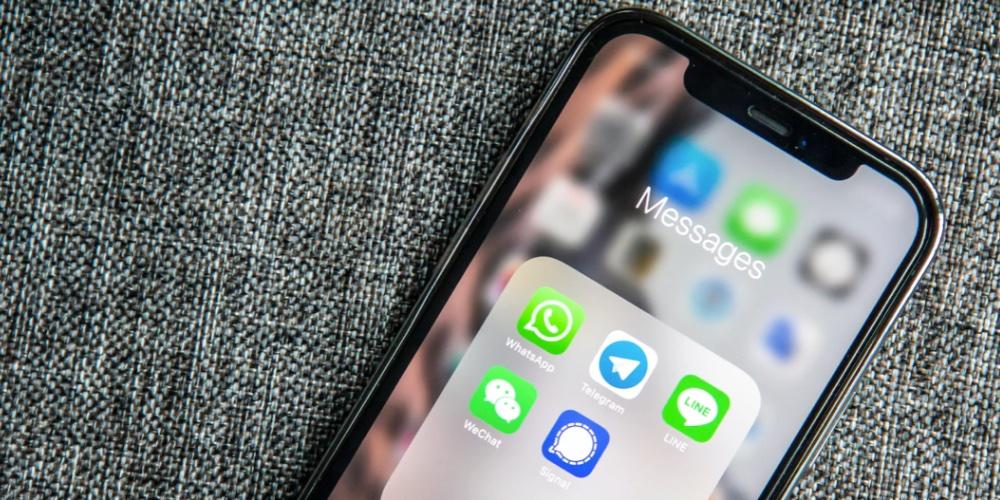
การจัดระเบียบหน้าจอโฮมของ iPhone ของคุณอย่างมีประสิทธิภาพสามารถช่วยให้คุณเข้าถึงฟังก์ชั่นและแอพที่สำคัญได้รวดเร็วยิ่งขึ้น ย้ายแอพที่ใช้บ่อยไปที่หน้าแรกและใช้แถบเมนูด้านล่างเพื่อเข้าถึงรายการโปรดของคุณได้อย่างรวดเร็ว คุณสามารถจัดเรียงหน้าจอหลักใหม่ได้อย่างง่ายดายโดยการแตะไอคอนใดๆ ค้างไว้ เพื่อให้เหมาะกับความต้องการของคุณมากขึ้น
ปรับแต่งศูนย์ควบคุม
หากต้องการเร่งการเข้าถึงฟังก์ชันที่จำเป็นเพิ่มเติม ให้พิจารณาปรับแต่งศูนย์ควบคุม คุณลักษณะที่ไม่ค่อยได้ใช้บ่อยนี้ใน iOS สามารถเป็นเครื่องมืออันทรงพลังได้ การตั้งค่าการเข้าถึง – ศูนย์ควบคุมเพื่อเพิ่มทางลัดให้กับฟีเจอร์ที่คุณใช้บ่อย เช่น เครื่องสแกนโค้ด QR, โน้ตติดหนึบ, ไฟฉาย, Shazam หรือบันทึกเสียง การปรับแต่งศูนย์ควบคุมตามความต้องการของคุณช่วยให้เข้าถึงเครื่องมือที่คุณต้องการได้อย่างรวดเร็ว
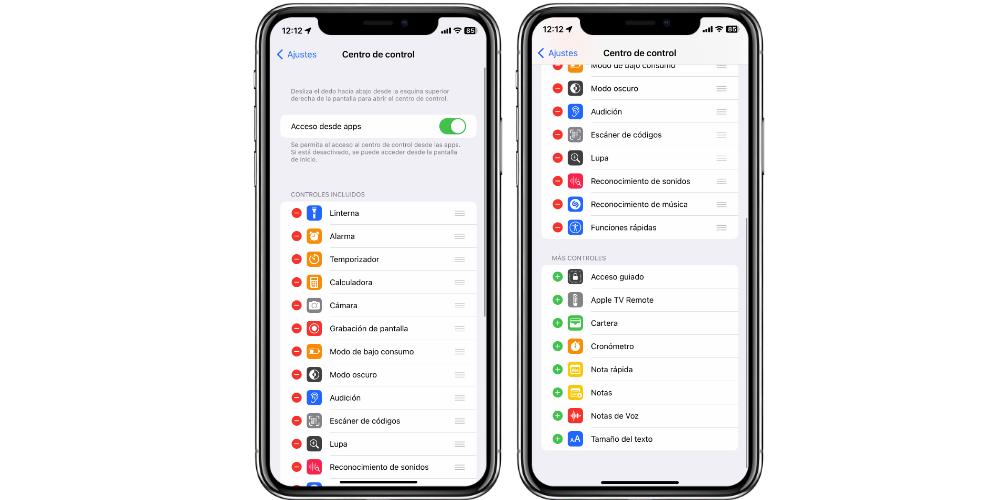
เมื่อปฏิบัติตามเคล็ดลับเหล่านี้ คุณจะให้ความสำคัญกับ iPhone ของคุณตามสมควรเพื่อเริ่มต้นปีใหม่ด้วยความเร็วและประสิทธิภาพสูงสุด การเพิ่มพื้นที่จัดเก็บข้อมูล การปรับการตั้งค่าให้เหมาะสม และการนำแนวทางปฏิบัติในการเพิ่มประสิทธิภาพเหล่านี้มาใช้เป็นขั้นตอนสำคัญในการทำให้ iPhone ของคุณทำงานได้อย่างราบรื่นตลอดทั้งปีข้างหน้า
